OPEL MOKKA X 2018 Manual de Instruções (in Portugues)
Manufacturer: OPEL, Model Year: 2018, Model line: MOKKA X, Model: OPEL MOKKA X 2018Pages: 169, PDF Size: 2.62 MB
Page 61 of 169
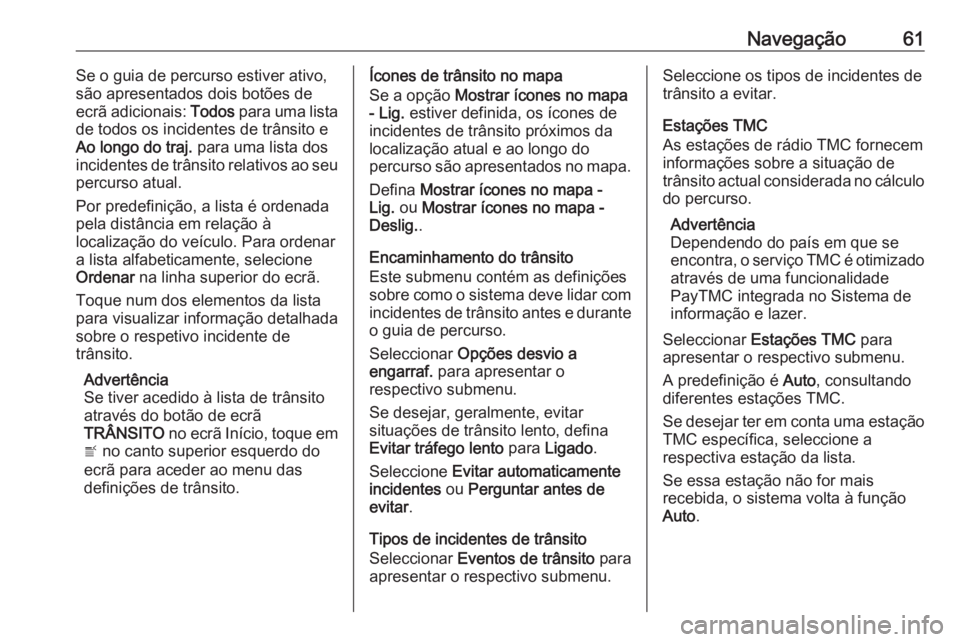
Navegação61Se o guia de percurso estiver ativo,
são apresentados dois botões de
ecrã adicionais: Todos para uma lista
de todos os incidentes de trânsito e
Ao longo do traj. para uma lista dos
incidentes de trânsito relativos ao seu
percurso atual.
Por predefinição, a lista é ordenada
pela distância em relação à
localização do veículo. Para ordenar
a lista alfabeticamente, selecione
Ordenar na linha superior do ecrã.
Toque num dos elementos da lista para visualizar informação detalhada
sobre o respetivo incidente de
trânsito.
Advertência
Se tiver acedido à lista de trânsito através do botão de ecrã
TRÂNSITO no ecrã Início, toque em
w no canto superior esquerdo do
ecrã para aceder ao menu das
definições de trânsito.Ícones de trânsito no mapa
Se a opção Mostrar ícones no mapa
- Lig. estiver definida, os ícones de
incidentes de trânsito próximos da localização atual e ao longo do
percurso são apresentados no mapa.
Defina Mostrar ícones no mapa -
Lig. ou Mostrar ícones no mapa -
Deslig. .
Encaminhamento do trânsito
Este submenu contém as definições
sobre como o sistema deve lidar com
incidentes de trânsito antes e durante o guia de percurso.
Seleccionar Opções desvio a
engarraf. para apresentar o
respectivo submenu.
Se desejar, geralmente, evitar
situações de trânsito lento, defina
Evitar tráfego lento para Ligado .
Seleccione Evitar automaticamente
incidentes ou Perguntar antes de
evitar .
Tipos de incidentes de trânsito
Seleccionar Eventos de trânsito para
apresentar o respectivo submenu.Seleccione os tipos de incidentes de
trânsito a evitar.
Estações TMC
As estações de rádio TMC fornecem
informações sobre a situação de
trânsito actual considerada no cálculo do percurso.
Advertência
Dependendo do país em que se
encontra, o serviço TMC é otimizado
através de uma funcionalidade
PayTMC integrada no Sistema de
informação e lazer.
Seleccionar Estações TMC para
apresentar o respectivo submenu.
A predefinição é Auto, consultando
diferentes estações TMC.
Se desejar ter em conta uma estação
TMC específica, seleccione a
respectiva estação da lista.
Se essa estação não for mais
recebida, o sistema volta à função
Auto .
Page 62 of 169

62NavegaçãoDefinições do percursoSeleccionar MENU na barra de
selecção e em seguida Opções do
trajecto para visualizar o submenu
respectivo.
Estilo de percurso
Para definir os critérios de cálculo de
um percurso, seleccionar Tipo de
trajecto .
Seleccione Rápido, Ecológico ou
Curto da lista.
Se a opção Ecológico tiver sido
seleccionada, o estilo de condução
amigo do ambiente será adaptado à
carga do veículo.
Seleccionar Editar perfil ecológico
para apresentar o respectivo submenu.
Seleccione repetidamente Carga
tejadilho e Reboque para alternar
entre as opções de carga
disponíveis. Defina as opções,
conforme necessário.Selecção da estrada
Seleccione da lista os tipos de
estrada que podem ser incluídos no
cálculo do percurso.
Modificação do percurso
Para modificar percurso durante o
guia de percurso ativo, toque no
símbolo da seta indicando a sua
próxima manobra de viragem do lado direito do ecrã.
O menu do guia de percurso é
apresentado.
Advertência
O menu do guia de percurso só pode ser apresentado com o guia do
percurso activo.
O menu do guia de percurso
disponibiliza opções adicionais para
alterar as definições do percurso
durante o guia de percurso activo.
Mostrar a lista de viragens
A lista de viragens apresenta todas
as ruas no percurso calculado, a
partir da localização actual.Seleccionar LISTA TRAJ. na barra de
selecção do menu da orientação do
percurso. A lista de viragens é
apresentada e a próxima manobra é
lida pelo sistema.
Cada entrada na lista pode mostrar a seguinte informação:
● nome da rua, auto-estrada ou nó
de auto-estrada
● seta de direcção
● distância até à rua seguinte no percurso
● hora de chegada estimada ao chegar à rua seguinte
Page 63 of 169
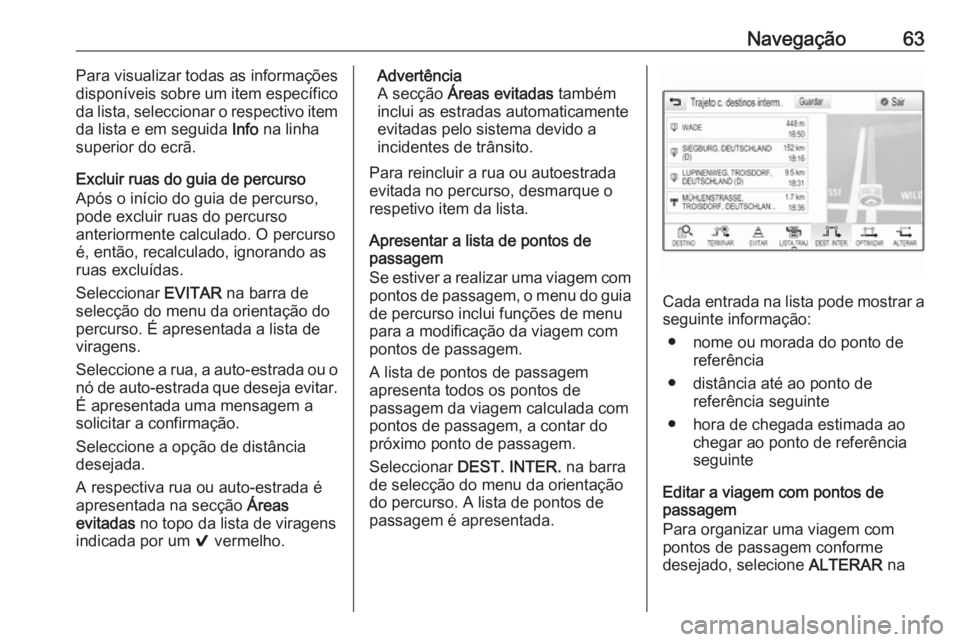
Navegação63Para visualizar todas as informações
disponíveis sobre um item específico
da lista, seleccionar o respectivo item da lista e em seguida Info na linha
superior do ecrã.
Excluir ruas do guia de percurso
Após o início do guia de percurso,
pode excluir ruas do percurso
anteriormente calculado. O percurso
é, então, recalculado, ignorando as
ruas excluídas.
Seleccionar EVITAR na barra de
selecção do menu da orientação do
percurso. É apresentada a lista de
viragens.
Seleccione a rua, a auto-estrada ou o nó de auto-estrada que deseja evitar.É apresentada uma mensagem a
solicitar a confirmação.
Seleccione a opção de distância
desejada.
A respectiva rua ou auto-estrada é
apresentada na secção Áreas
evitadas no topo da lista de viragens
indicada por um 9 vermelho.Advertência
A secção Áreas evitadas também
inclui as estradas automaticamente evitadas pelo sistema devido a
incidentes de trânsito.
Para reincluir a rua ou autoestrada
evitada no percurso, desmarque o
respetivo item da lista.
Apresentar a lista de pontos de
passagem
Se estiver a realizar uma viagem com
pontos de passagem, o menu do guia de percurso inclui funções de menu
para a modificação da viagem com
pontos de passagem.
A lista de pontos de passagem
apresenta todos os pontos de
passagem da viagem calculada com
pontos de passagem, a contar do
próximo ponto de passagem.
Seleccionar DEST. INTER. na barra
de selecção do menu da orientação do percurso. A lista de pontos de
passagem é apresentada.
Cada entrada na lista pode mostrar a seguinte informação:
● nome ou morada do ponto de referência
● distância até ao ponto de referência seguinte
● hora de chegada estimada ao chegar ao ponto de referência
seguinte
Editar a viagem com pontos de
passagem
Para organizar uma viagem com
pontos de passagem conforme
desejado, selecione ALTERAR na
Page 64 of 169
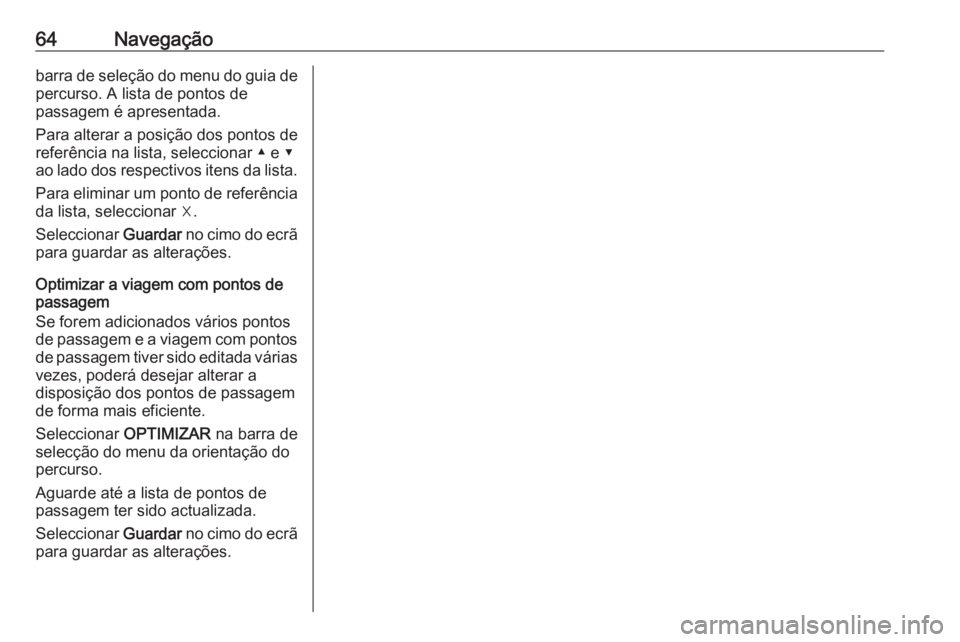
64Navegaçãobarra de seleção do menu do guia de
percurso. A lista de pontos de
passagem é apresentada.
Para alterar a posição dos pontos de
referência na lista, seleccionar ▲ e ▼
ao lado dos respectivos itens da lista.
Para eliminar um ponto de referência
da lista, seleccionar ☓.
Seleccionar Guardar no cimo do ecrã
para guardar as alterações.
Optimizar a viagem com pontos de
passagem
Se forem adicionados vários pontos
de passagem e a viagem com pontos de passagem tiver sido editada várias
vezes, poderá desejar alterar a
disposição dos pontos de passagem
de forma mais eficiente.
Seleccionar OPTIMIZAR na barra de
selecção do menu da orientação do percurso.
Aguarde até a lista de pontos de
passagem ter sido actualizada.
Seleccionar Guardar no cimo do ecrã
para guardar as alterações.
Page 65 of 169

Reconhecimento de fala65Reconhecimento de
falaInformações gerais ......................65
Utilização ..................................... 67Informações gerais
Reconhecimento de voz
integrado
O reconhecimento de voz integrado
do Sistema de informação e lazer
permite-lhe controlar várias funções do Sistema de informação e lazer
através de instruções vocalizadas. O
mesmo detecta comandos e
sequências numéricas,
independentemente do orador. Os
comandos e as sequências
numéricas podem ser vocalizados sem pausa de voz entre as palavras
individuais.
Em caso de utilização ou comandos
incorrectos, o reconhecimento de fala emite um aviso visual e/ou acústico e solicita a reintrodução do comando
pretendido. Além disso, o
reconhecimento de voz reconhece
comandos importantes e fará
perguntas, se necessário.
No geral, existem várias formas de
vocalizar comandos para realizar as
acções pretendidas.Advertência
Para assegurar que as conversas mantidas dentro do veículo não
accionam involuntariamente as
funções do sistema, o
reconhecimento de voz não é
iniciado até ser activado.
InformaçãoSuporte de idiomas ● Nem todos os idiomas disponíveis para o ecrã do
Sistema de informação e lazer
estão disponíveis para o
reconhecimento de voz.
● Se o idioma do visor actualmente
seleccionado não for suportado
pelo reconhecimento de voz, o
reconhecimento de voz não está
disponível.
Nesse caso, é necessário
selecionar outro idioma de
visualização para controlar o
Sistema de informação e lazer
através de comandos de voz.
Para alterar o idioma de
visualização, consultar "Idioma"
no capítulo "Definições do
sistema" 3 27.
Page 66 of 169
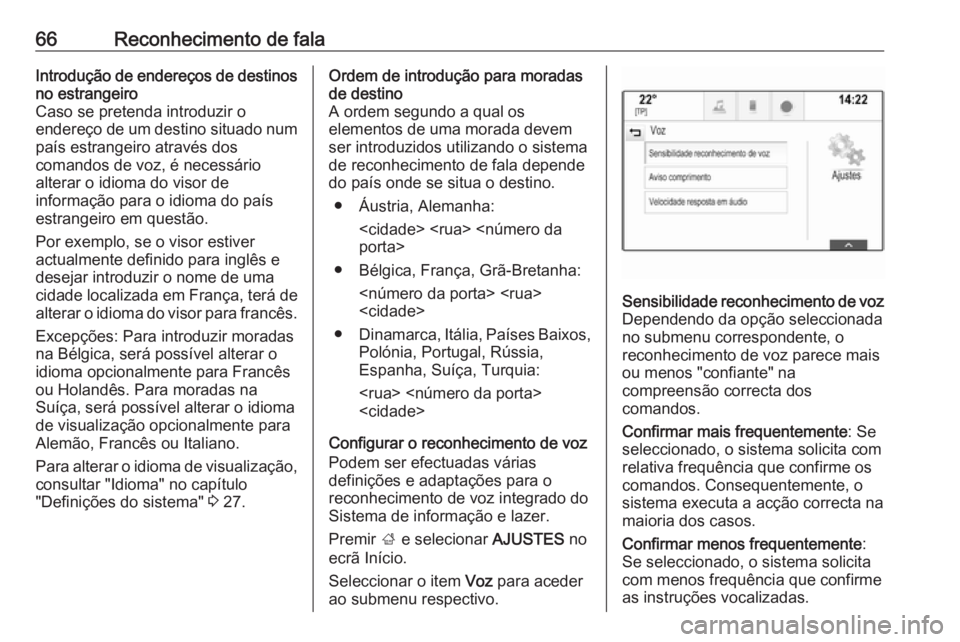
66Reconhecimento de falaIntrodução de endereços de destinos
no estrangeiro
Caso se pretenda introduzir o
endereço de um destino situado num
país estrangeiro através dos
comandos de voz, é necessário
alterar o idioma do visor de
informação para o idioma do país
estrangeiro em questão.
Por exemplo, se o visor estiver
actualmente definido para inglês e
desejar introduzir o nome de uma
cidade localizada em França, terá de
alterar o idioma do visor para francês.
Excepções: Para introduzir moradas
na Bélgica, será possível alterar o
idioma opcionalmente para Francês
ou Holandês. Para moradas na
Suíça, será possível alterar o idioma
de visualização opcionalmente para
Alemão, Francês ou Italiano.
Para alterar o idioma de visualização,
consultar "Idioma" no capítulo
"Definições do sistema" 3 27.Ordem de introdução para moradas
de destino
A ordem segundo a qual os
elementos de uma morada devem
ser introduzidos utilizando o sistema
de reconhecimento de fala depende
do país onde se situa o destino.
● Áustria, Alemanha:
● Bélgica, França, Grã-Bretanha:
● Dinamarca, Itália, Países Baixos,
Polónia, Portugal, Rússia,
Espanha, Suíça, Turquia:
Configurar o reconhecimento de voz
Podem ser efectuadas várias
definições e adaptações para o
reconhecimento de voz integrado do
Sistema de informação e lazer.
Premir ; e selecionar AJUSTES no
ecrã Início.
Seleccionar o item Voz para aceder
ao submenu respectivo.Sensibilidade reconhecimento de voz
Dependendo da opção seleccionada
no submenu correspondente, o
reconhecimento de voz parece mais
ou menos "confiante" na
compreensão correcta dos
comandos.
Confirmar mais frequentemente : Se
seleccionado, o sistema solicita com
relativa frequência que confirme os
comandos. Consequentemente, o
sistema executa a acção correcta na
maioria dos casos.
Confirmar menos frequentemente :
Se seleccionado, o sistema solicita
com menos frequência que confirme
as instruções vocalizadas.
Page 67 of 169
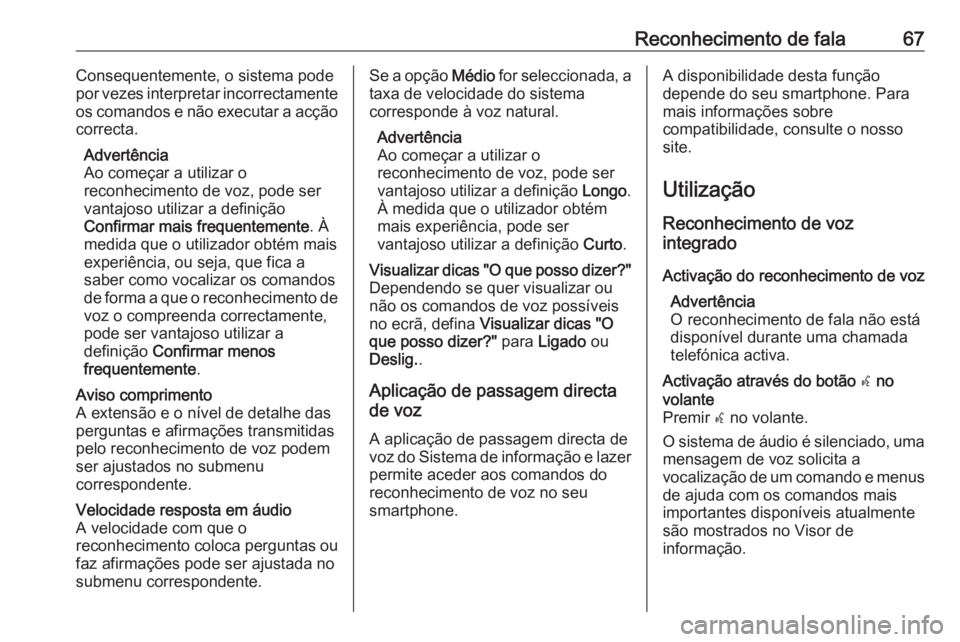
Reconhecimento de fala67Consequentemente, o sistema pode
por vezes interpretar incorrectamente
os comandos e não executar a acção correcta.
Advertência
Ao começar a utilizar o
reconhecimento de voz, pode ser
vantajoso utilizar a definição
Confirmar mais frequentemente . À
medida que o utilizador obtém mais
experiência, ou seja, que fica a
saber como vocalizar os comandos de forma a que o reconhecimento de voz o compreenda correctamente,
pode ser vantajoso utilizar a
definição Confirmar menos
frequentemente .Aviso comprimento
A extensão e o nível de detalhe das
perguntas e afirmações transmitidas
pelo reconhecimento de voz podem
ser ajustados no submenu
correspondente.Velocidade resposta em áudio
A velocidade com que o
reconhecimento coloca perguntas ou
faz afirmações pode ser ajustada no
submenu correspondente.Se a opção Médio for seleccionada, a
taxa de velocidade do sistema
corresponde à voz natural.
Advertência
Ao começar a utilizar o
reconhecimento de voz, pode ser
vantajoso utilizar a definição Longo.
À medida que o utilizador obtém
mais experiência, pode ser
vantajoso utilizar a definição Curto.Visualizar dicas "O que posso dizer?"
Dependendo se quer visualizar ou
não os comandos de voz possíveis
no ecrã, defina Visualizar dicas "O
que posso dizer?" para Ligado ou
Deslig. .
Aplicação de passagem directa
de voz
A aplicação de passagem directa de
voz do Sistema de informação e lazer
permite aceder aos comandos do
reconhecimento de voz no seu
smartphone.
A disponibilidade desta função
depende do seu smartphone. Para
mais informações sobre
compatibilidade, consulte o nosso site.
Utilização
Reconhecimento de voz
integrado
Activação do reconhecimento de voz Advertência
O reconhecimento de fala não está
disponível durante uma chamada
telefónica activa.Activação através do botão w no
volante
Premir w no volante.
O sistema de áudio é silenciado, uma mensagem de voz solicita a
vocalização de um comando e menus de ajuda com os comandos mais
importantes disponíveis atualmente são mostrados no Visor de
informação.
Page 68 of 169
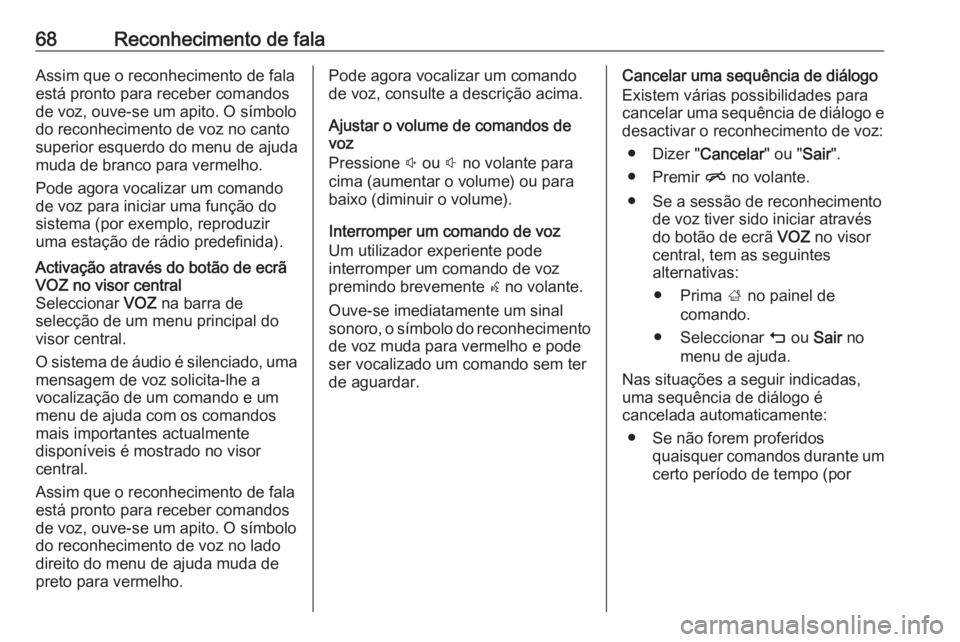
68Reconhecimento de falaAssim que o reconhecimento de fala
está pronto para receber comandos
de voz, ouve-se um apito. O símbolo
do reconhecimento de voz no canto
superior esquerdo do menu de ajuda
muda de branco para vermelho.
Pode agora vocalizar um comando
de voz para iniciar uma função do
sistema (por exemplo, reproduzir
uma estação de rádio predefinida).Activação através do botão de ecrã
VOZ no visor central
Seleccionar VOZ na barra de
selecção de um menu principal do
visor central.
O sistema de áudio é silenciado, uma mensagem de voz solicita-lhe a
vocalização de um comando e um
menu de ajuda com os comandos
mais importantes actualmente
disponíveis é mostrado no visor
central.
Assim que o reconhecimento de fala
está pronto para receber comandos
de voz, ouve-se um apito. O símbolo
do reconhecimento de voz no lado
direito do menu de ajuda muda de
preto para vermelho.Pode agora vocalizar um comando
de voz, consulte a descrição acima.
Ajustar o volume de comandos de
voz
Pressione ! ou # no volante para
cima (aumentar o volume) ou para
baixo (diminuir o volume).
Interromper um comando de voz
Um utilizador experiente pode
interromper um comando de voz premindo brevemente w no volante.
Ouve-se imediatamente um sinal
sonoro, o símbolo do reconhecimento
de voz muda para vermelho e pode
ser vocalizado um comando sem ter
de aguardar.Cancelar uma sequência de diálogo
Existem várias possibilidades para cancelar uma sequência de diálogo e desactivar o reconhecimento de voz:
● Dizer " Cancelar" ou "Sair".
● Premir n no volante.
● Se a sessão de reconhecimento de voz tiver sido iniciar através
do botão de ecrã VOZ no visor
central, tem as seguintes
alternativas:
● Prima ; no painel de
comando.
● Seleccionar m ou Sair no
menu de ajuda.
Nas situações a seguir indicadas,
uma sequência de diálogo é
cancelada automaticamente:
● Se não forem proferidos quaisquer comandos durante umcerto período de tempo (por
Page 69 of 169

Reconhecimento de fala69predefinição, é solicitado trêsvezes para proferir um
comando).
● Se forem ditos comandos que não são reconhecidos pelo
sistema (por predefinição, é
pedido três vezes para dizer um
comando correcto).
Utilização através de comandos de
voz
O reconhecimento de voz pode
identificar comandos que são
vocalizados com naturalidade em
forma de frase ou comandos directos
com indicação da aplicação e da
acção.
Para obter os melhores resultados: ● Ouvir o comando de voz e aguardar o sinal sonoro antes dedizer um comando ou de
responder.
● Diga " Ajuda" ou leia os
comandos de exemplo no ecrã.● É possível interromper o comando de voz premindo
novamente w.
● Aguardar o sinal sonoro e em seguida dizer o comando
naturalmente, não demasiado
rápido nem demasiado devagar.
Utilizar comandos curtos e
directos.
Normalmente é possível vocalizar
comandos num único comando. Por
exemplo, "Ligar David Smith no
trabalho", "Reproduzir" seguido do
nome do intérprete ou da música,
"Sintonizar" seguido da banda de
frequência do rádio e a frequência/
nome da estação ou "Encontrar
endereço" seguido do endereço, por
exemplo, "123 Main Road, London".
No caso de comandos complexos ou
quando falte informação, o sistema
inicia uma sequência de diálogo.
Ao procurar um "ponto de interesse",
apenas as principais cadeias podem
ser seleccionadas pelo nome. As
cadeias de estabelecimentos são
empresas com pelo menos 20 locais .Para outros PI, dizer o nome de uma
categoria, como "Restaurantes",
"Centros comerciais" ou "Hospitais".
Se for dito "Telefonar" ou "Comandos do telemóvel", o sistema compreende
que é pedida uma chamada
telefónica e responde com perguntas relevantes até obter detalhes
suficientes. Se o número de telefone
foi guardado com um nome e um
local, o comando directo deve incluir
ambos, por exemplo "Telefonar
Paulo Silva no trabalho".Seleccionar itens de listas
Quando é apresentada uma lista, um
comando de voz pede para confirmar
ou seleccionar um item dessa lista.
Será possível seleccionar
manualmente um item de uma lista
ou dizendo o número da linha desse
item.
A lista num ecrã de reconhecimento de fala funciona exactamente como
as listas noutros ecrãs. Percorrer a
lista manualmente num ecrã durante
uma sessão de reconhecimento de
voz suspende o evento actual de
reconhecimento de voz e reproduz
uma mensagem como "Faça a sua
Page 70 of 169

70Reconhecimento de falaselecção na lista usando os
comandos manuais, prima o botão de
retrocesso no painel frontal ou prima o botão de ecrã de retrocesso para
tentar novamente".
Se não for feita uma selecção manual
no espaço de 15 segundos, a sessão de reconhecimento de fala termina,
surge uma mensagem de informação
e o ecrã anterior é novamente
apresentado.Comando "Anterior"
Para voltar ao menu anterior,
opcionalmente: dizer " Anterior",
premir k BACK no painel de
comando ou premir m.Comando "Ajuda"
Depois de dizer " Ajuda", a mensagem
de ajuda para o ecrã actual é lida em
voz alta. A mensagem,
adicionalmente, é apresentada no
ecrã.
Para interromper o comando de
ajuda, premir w. É emitido um apito.
É possível dizer um comando.Aplicação de passagem directa
de voz
Activação do reconhecimento de vozPremir continuamente s no volante
até ser apresentado o ícone do reconhecimento de fala.
Ajustar o volume de comandos de
voz
Rode m no painel de comando ou
pressione ! ou # no volante para
cima (aumentar o volume) ou para
baixo (diminuir o volume).
Desactivação do reconhecimento de
voz
Premir n no volante. A sessão de
reconhecimento da fala terminou.